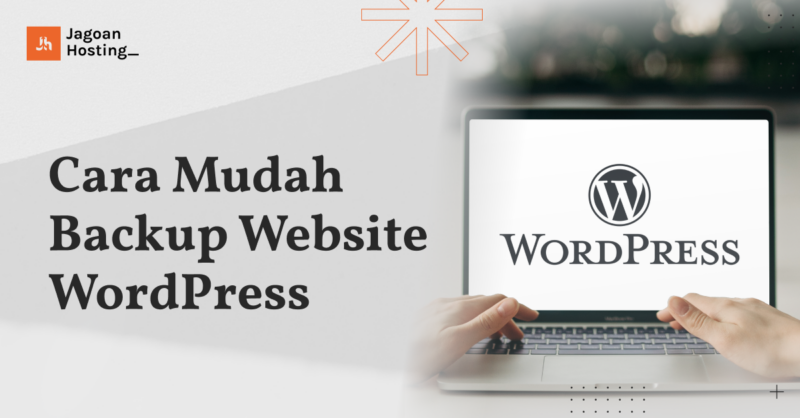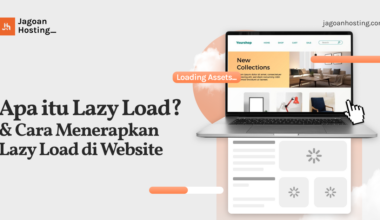Halo, Sob! Banyak orang pasti setuju jika cara backup website Wordpress adalah salah satu kemampuan dasar yang harus dimiliki oleh para pemilik web. Pasalnya, kita tidak pernah tahu apa yang akan terjadi pada data-data di website kita ke depannya.
Bisa saja data-data tersebut hilang atau terserang malware secara tiba-tiba sehingga tidak lagi bisa kita akses. Jika hal itu terjadi pada website yang kinerjanya sudah bagus, tentu resiko kehilangan data adalah hal yang sangat merugikan.
Mau tidak mau kita harus membangun website lagi dari nol dan pastinya akan sangat melelahkan. Beruntungnya, ada beberapa cara backup data website Wordpress untuk mencegah hal itu terjadi. Yuk, simak cara melakukanya berikut ini, Sob!
Jangan Sampai Salah Pilih Hosting!
Kamu butuh hosting yang cepat, aman, dan sesuai dengan kebutuhan website kamu. Sebelum memutuskan, cek dulu bagaimana Jagoan Hosting dibandingkan dengan kompetitor!Bandingkan Sekarang!
Apa Itu Backup Website Wordpress?
Backup website adalah kegiatan menyalin semua konten dan data yang ada di dalam sebuah situs, hal itu bisa mencakup semua postingan, halaman, gambar, plugin, dan pengaturan lainnya yang telah kita sesuaikan sebelumnya.
Dengan kata lain, kita juga bisa menyebut kegiatan ini sebagai jaminan terhadap segala kemungkinan atau risiko yang bisa mengancam sebuah website. Adapun risiko-risiko tersebut meliputi serangan malware, kerusakan server, atau kesalahan manusia.
Bayangkan saja, jika kita punya banyak informasi tentang klien di dalam sebuah website, dan dari data tersebut kita bisa membuat berbagai keputusan bisnis. Lantas, apa jadinya jika data-data tersebut semuanya hilang?
Sudah pasti hal itu akan berdampak pada kegiatan bisnis kita ke depannya. Oleh sebab itu, melakukan backup website Wordpress adalah hal yang wajib kita lakukan. Terlebih untuk website-website profesional seperti e-commerce atau website pemerintahan.
Wordpress sendiri merupakan sebuah CMS yang sudah banyak digunakan oleh para pembuat website di dunia karena penggunaannya yang terbilang praktis. Setidaknya, ada 30% blogger di dunia menggunakan platform ini dalam kesehariannya.
Manfaat Backup Website Wordpress
Bagaimana, Sob? Dari pembahasan di atas, kamu pasti setuju jika kita perlu melakukan backup data website secara berkala. Semua itu dilakukan agar website kita masih tetap bisa berjalan meskipun terkena resiko kehilangan data atau terkena malware.
Berikut adalah beberapa manfaat melakukan backup data website secara berkala:
1. Keamanan dan Keandalan
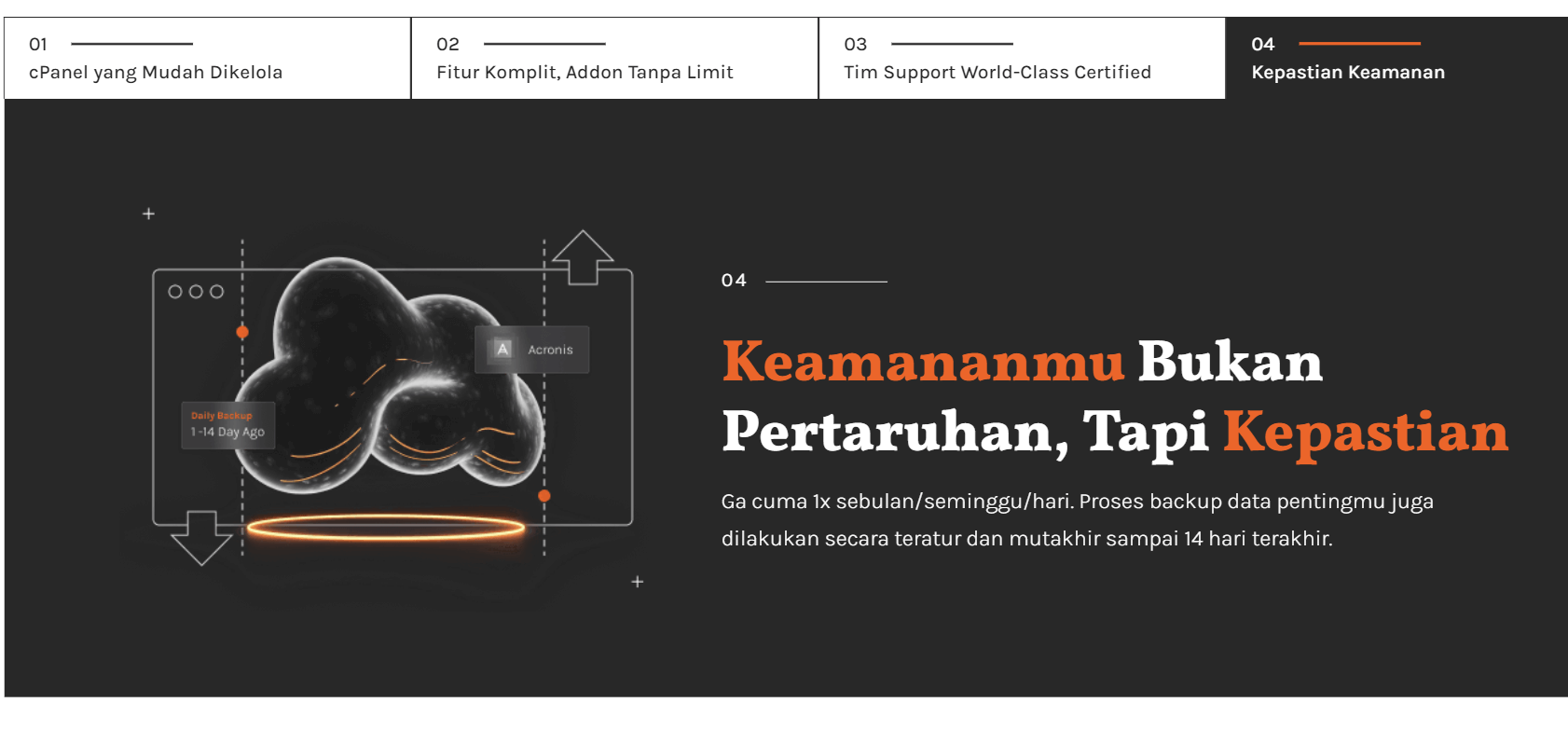
Dengan memiliki salinan dari data-data yang ada di website, maka website kita akan lebih aman dari risiko kehilangan data atau terkena malware.
Bayangkan saja jika kita tidak memiliki salinannya sama sekali, sudah pasti website kita tidak bisa lagi berjalan. Pastikan kamu pilih layanan hosting yang support keamanan kelas advance seperti dukungan Acronis, Imunify dan Stormwall di Produk Hosting Murah dari Jagoan Hosting.
2. Menjamin Keberlanjutan Bisnis
Apakah kamu menjalankan bisnis online atau hanya memiliki blog pribadi, keberlanjutan website adalah kuncinya.
Dengan melakukan backup secara teratur, kamu memiliki jaminan bahwa jika terjadi masalah seperti server down atau kesalahan teknis yang merusak website, maka kamu bisa dengan mudah mengembalikan semuanya ke kondisi normal.
3. Pemulihan Lebih Cepat dan Efisien
Saat terjadi masalah, waktu adalah hal yang sangat penting. Tanpa backup, pemulihan website mungkin memakan waktu lebih lama dan sulit. Namun, dengan backup secara berkala, maka kita bisa dengan cepat menormalkannya kembali dengan cepat.
Cara Backup Website Wordpress

Demi menjaga keamanan data penggunanya, Wordpress memiliki beberapa plugin yang berfungsi untuk melakukan backup. Dengan memanfaatkan plugin tersebut, kita bisa membuat salinan data website dan menyimpannya di tempat lain.
Dengan begitu, jika data-data di dalam website kita hilang atau rusak, maka data yang sudah kita backup masih bisa kita gunakan untuk menggantikannya. Adapun cara backup website di Wordpress adalah sebagai berikut:
1. Cara Backup Website Wordpress Manual
Terkadang performa hosting yang kita sudah kita pilih tidak berjalan sesuai ekspektasi sehingga perlu untuk pindah ke hosting lain. Nah, dalam proses pemindahan data ini diperlukan proses backup terlebih dahulu, Sob. Caranya:
- Pertama, silakan download lebih dulu file-file Wordpress yang masih tersimpan di dalam hosting lamamu.
- Setelah itu, silakan Login terlebih dahulu ke akun cPanel kamu.
- Jika sudah, masuk ke menu File Manager di dalam platform tersebut.
- Kemudian masuk ke directory public-html.
- Di dalam folder tersebut, silakan blok semua file sehingga semuanya terpilih. Kamu juga bisa memilih semua file dengan menekan Select All pada bagian atas.
- Jika sudah, klik kanan dan pilih Compress.
- Pilih tipe compress yang kamu inginkan.
- Setelah itu, pilih opsi ZIP archive.
- Silakan beri nama, lalu klik tombol Compress Files di bawah.
- Jika proses compress file sudah selesai, maka kamu bisa mendownload file tersebut. Caranya, klik kanan file, lalu pilih Download.
Proses di atas baru sampai ke tahap mengkompres file-file website ke dalam bentuk zip. Selanjutnya, kita perlu melakukan backup database. Adapun cara melakukan backup database adalah sebagai berikut:
- Pertama, silakan masuk ke dalam menu cPanel di hosting kamu yang lain.
- Setelah itu, masuk ke menu phpmyadmin.
- Kemudian, masuk ke dalam database WordPress milikmu.
- Jika kamu sulit untuk menemukannya, silakan cari di dalam file wp-config.php. Letaknya di dalam directory public-html.
- Setelah proses di atas berhasil kamu lewati, maka selanjutnya adalah masuk ke dalam database yang ingin kamu backup.
- Kemudian klik tab Export.
- Di bagian Export method, pilih Quick – Display only the minimal options.
- Di bagian Format, pilih SQL.
- Jika sudah, klik Go.
Bagaimana sob, mudah bukan cara backup website di cPanel? Dengan membackup file-file yang ada di dalam website, tentu website kita akan jauh lebih aman, Sob. Jika perlu, kamu bisa melakukan backup secara berkala.
2. Cara Backup Website Wordpress dengan Plugin
Berikutnya, kamu juga bisa melakukan migrasi website menggunakan sebuah plugin backup WordPress di cPanel, yaitu plugin cloning. Cara ini lebih mudah dari sebelumnya karena prosesnya berjalan secara otomatis. Adapun cara backup wordpress dengan plugin yaitu:
- Pertama, silakan masuk terlebih dahulu ke akun Wordpress milikmu.
- Selanjutnya, silakan pilih menu Plugin, lalu pilih Add New.
- Silakan cari plugin bernama All-in-one WP Migration.
- Setelah ketemu, klik Install Now.
- Buka plugin tersebut dan klik Export.
- Selanjutnya, kamu hanya perlu menunggu proses export backup secara otomatis.
- Jika sudah selesai, langsung saja klik tombol Download.
- Terakhir, jika kamu menggunakan provider hosting yang berbeda, maka kamu hanya perlu melakukan penyesuaian nameserver dari domainmu. Dengan begitu, domain bisa mengarah ke hosting baru milikmu.
Sampai di sini, proses backup otomatis telah selesai kamu dilakukan. Kamu bisa menggunakan cara ini jika cara manual terlalu rumit untuk kamu ikuti.
3. Cara Backup Website Wordpress dengan Softaculous
Selain menggunakan kedua cara di atas, kamu juga bisa melakukannya menggunakan Softaculous, yaitu sebuah plugin yang ada di cPanel. Tanpa perlu berlama-lama lagi, inilah cara backup Wordpress dengan plugin Softaculous:
- Pertama, silakan masuk terlebih dahulu ke akun cPanel milikmu.
- Pada kategori Software, silakan pilih Softaculous Apps Installer.
- Jika Softaculous sudah terpasang, langsung saja buka plugin tersebut.
- Kemudian cari CMS yang terpasang di Softaculous. Untuk menampilkan semua CMS yang sudah terpasang, silakan pilih All Installations.
- Pada halaman selanjutnya, kamu akan melihat semua daftar CMS yang telah terinstal. Karena kamu ingin membuat backup Wordpress, maka pilih CMS tersebut.
- Jika sudah, klik tombol Backup yang ada di sisi sebelah kanannya.
- Di halaman berikutnya, akan ada opsi Backup Directory dan Backup Database. Pastikan kamu mencentang kedua opsi tersebut.
- Setelah itu, klik tombol Backup Instalasi di bagian bawah halaman.
- Tunggu beberapa menit sampai proses backup selesai. Pastikan untuk tidak mereload halaman ini karena bisa menggagalkan proses backup.
- Jika proses backup selesai, maka akan muncul notifikasi The backup was created successfully.
- Untuk mengunduh file hasil backup tersebut, silakan klik tulisan Backup di sampingnya.
Sampai di sini, cara backup website wordpress menggunakan plugin di cPanel sudah berhasil kamu lakukan, Sob. Jadi, file backup ini nantinya bisa kamu gunakan untuk mengembalikan data website yang mungkin hilang atau terkena malware.
Hosting Banyak Pilihan, Tapi Pilih yang Paling Optimal!
Banyak pilihan di luar sana, tapi tidak semua menawarkan kecepatan, fitur, dan support terbaik. Cek bagaimana Web Hosting dari Jagoan Hosting bisa jadi solusi paling pas buat website kamu!Lihat Perbedaannya Sekarang!
Fitur Backup Gratis di Layanan Jagoan Hosting
Dari pembahasan di atas, kini kamu sudah tahu cara backup wordpress tanpa cpanel maupun menggunakan cPanel. Apapun cara yang akan kamu pilih, tentunya kamu tetap harus menggunakan layanan hosting dengan spesifikasi terbaik.
Pasalnya, semakin baik pilihan hosting yang kamu gunakan, maka semakin cepat pula proses backup yang akan kamu butuhkan nantinya. Itulah kenapa kita harus memperhatikan hal ini sebelum menggunakan layanan hosting tertentu.
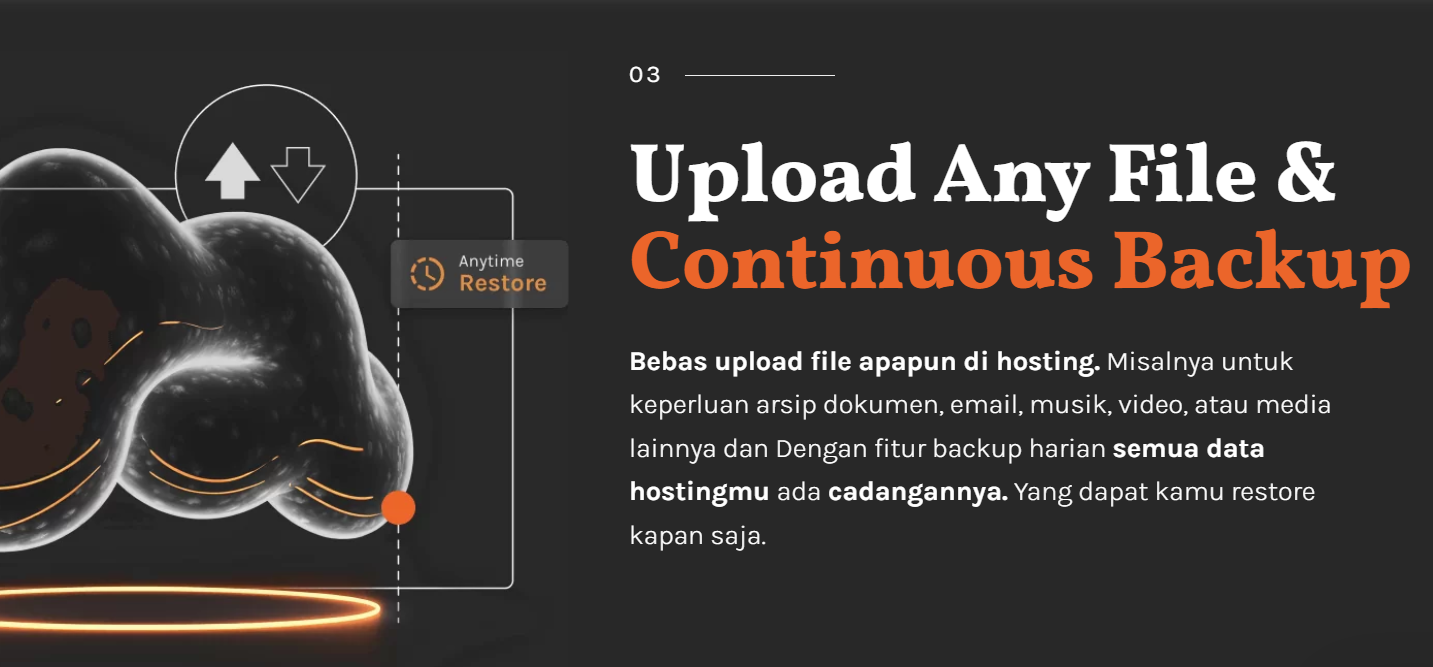
Kini, kamu tidak perlu bingung lagi dengan cara backup website WordPress karena di Jagoan Hosting sangat mendukung keamanan data websitemu. Nah, tunggu apa lagi? Dapatkan dukungan backup untuk websitemu di semua layanan hosting dari Jagoan Hosting.